可用存储空间不足时显示警告信息
所有作业(如打印、复印和发送)所占用的存储器空间达到特定的级别时,此模式会在触摸面板显示屏幕上显示警告信息。可根据个人喜好指定弹出警告信息时存储器占用空间的级别,以百分比表示。这有助于确认显示信息时存储器的占用空间,并避免存储器用尽。
|
须知
|
|
只有<安全打印设置>中的<仅允许安全打印作业>设置为“打开”时,该设置才可用。(设置安全打印功能)
|
|
注释
|
|
默认设置为“80%”。
|
1
按 (附加功能)→[系统设置]。
(附加功能)→[系统设置]。
 (附加功能)→[系统设置]。
(附加功能)→[系统设置]。2
按[ ]或[
]或[ ]直到出现[显示警告时使用的存储器]→按[显示警告时使用的存储器]。
]直到出现[显示警告时使用的存储器]→按[显示警告时使用的存储器]。
 ]或[
]或[ ]直到出现[显示警告时使用的存储器]→按[显示警告时使用的存储器]。
]直到出现[显示警告时使用的存储器]→按[显示警告时使用的存储器]。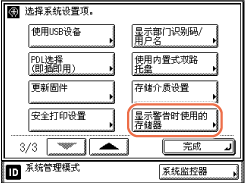
3
按[打开]或[关闭]。
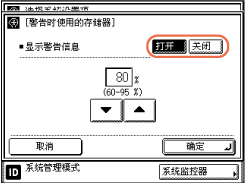
[打开]:占用的存储器空间达到下一步骤中指定的级别时,显示警告信息。按[确定]→进行下一步。
[关闭]:可用存储器空间不足时,不显示警告信息。按[确定]完成操作。
4
按[ ]或[
]或[ ]确定显示警告信息时存储器占用空间的级别→按[确定]。
]确定显示警告信息时存储器占用空间的级别→按[确定]。
 ]或[
]或[ ]确定显示警告信息时存储器占用空间的级别→按[确定]。
]确定显示警告信息时存储器占用空间的级别→按[确定]。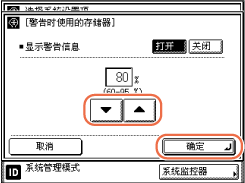
按[ ]减少存储器占用空间的级别(最低为60%)或按[
]减少存储器占用空间的级别(最低为60%)或按[ ]增加存储器占用空间的级别(最高为95%)。每按一次[
]增加存储器占用空间的级别(最高为95%)。每按一次[ ]或[
]或[ ]都会以5%为单位减少或增加。
]都会以5%为单位减少或增加。
 ]减少存储器占用空间的级别(最低为60%)或按[
]减少存储器占用空间的级别(最低为60%)或按[ ]增加存储器占用空间的级别(最高为95%)。每按一次[
]增加存储器占用空间的级别(最高为95%)。每按一次[ ]或[
]或[ ]都会以5%为单位减少或增加。
]都会以5%为单位减少或增加。须知:
设置的值(60%到95%)是粗略的表示,并不总是与实际的存储器占用空间相符。即使出现了警告信息,仍可能会有足够的可用存储空间。